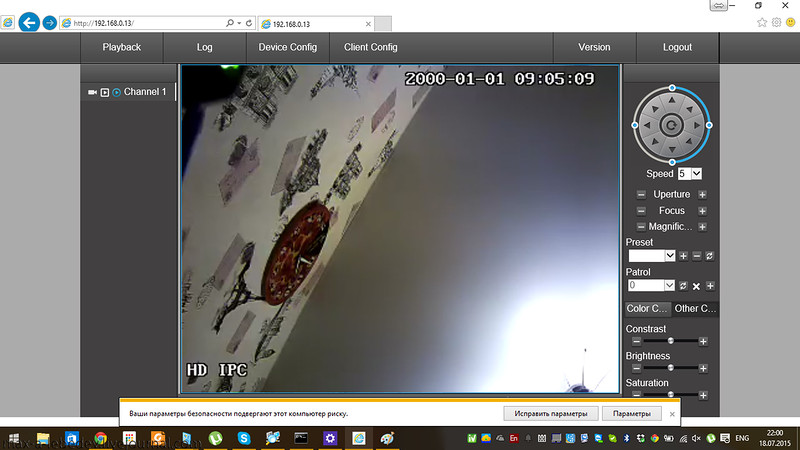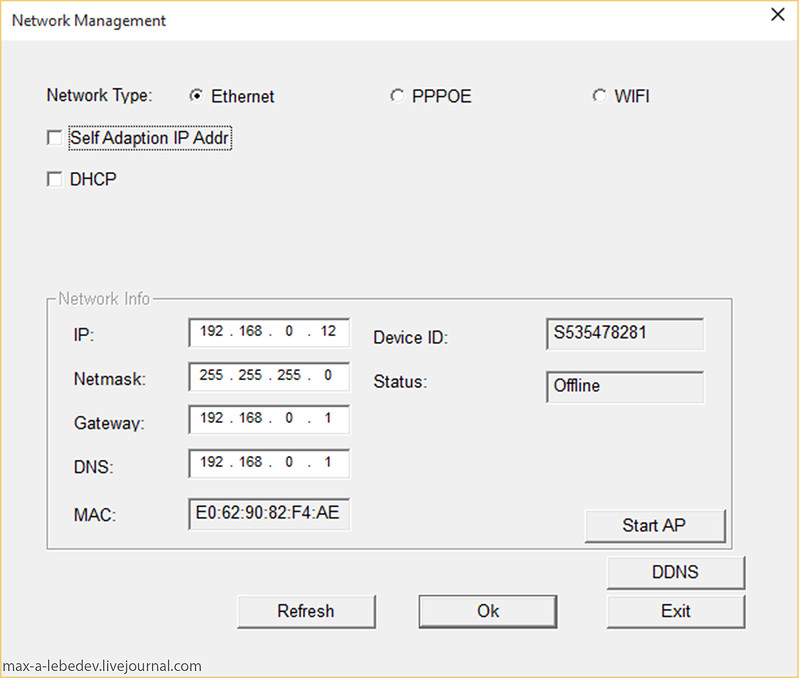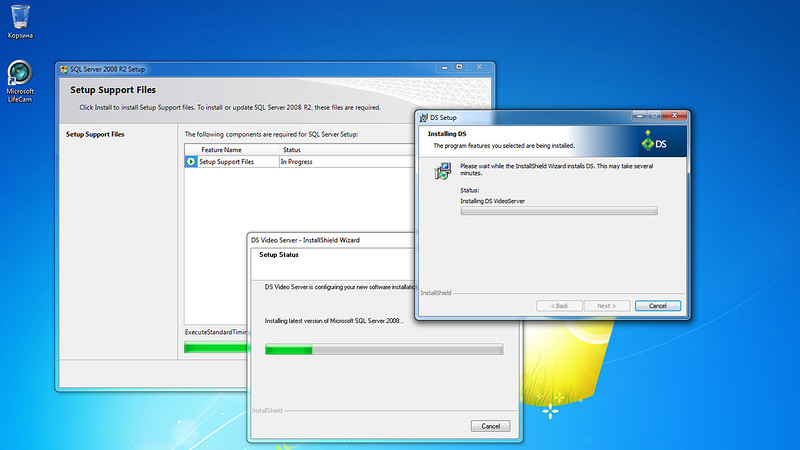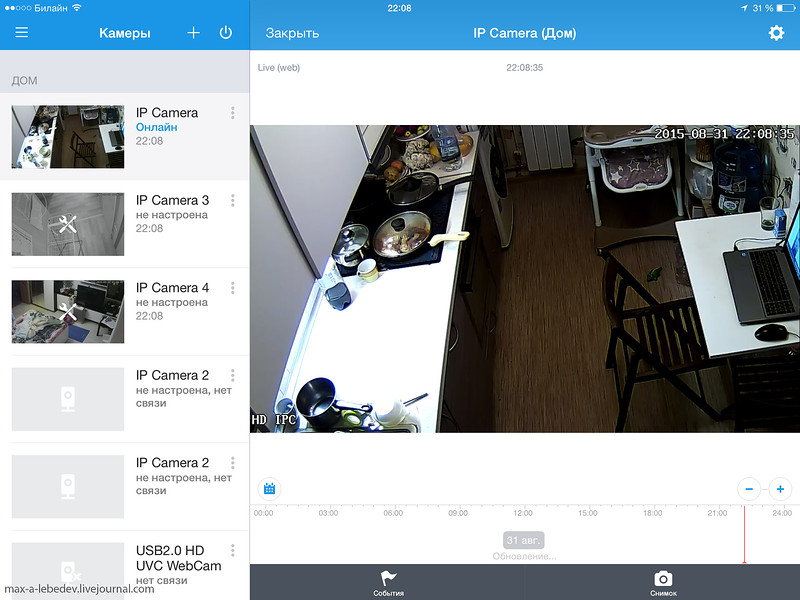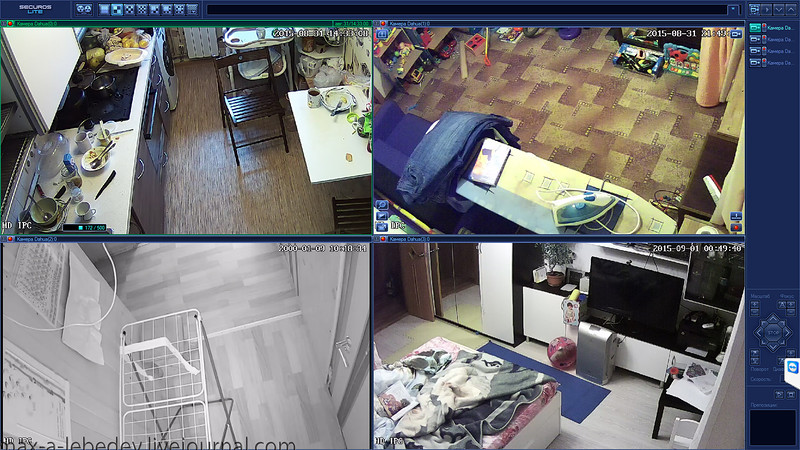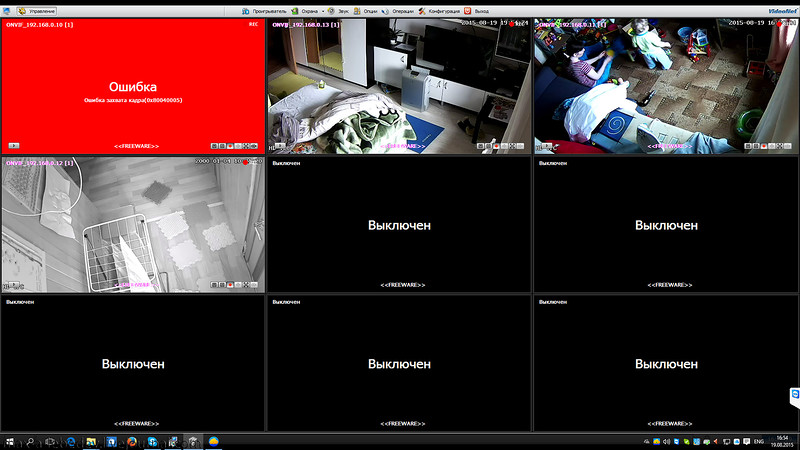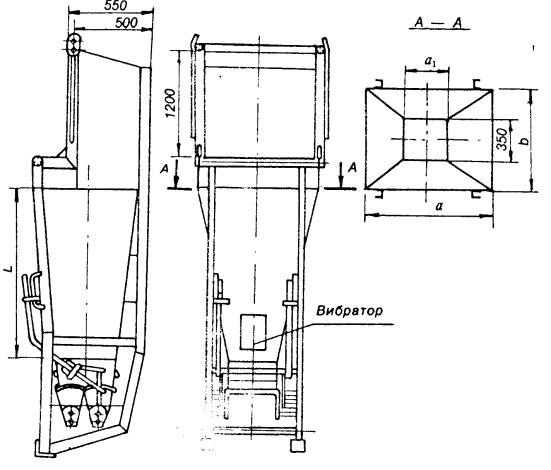Способы подключения камеры наружного наблюдения
Камера представляет собой электронное оптическое устройство для визуального наблюдения. Изображения автоматически анализируются в системе с распознаванием мелких деталей. Подключение видеокамеры наружного наблюдения проводится с учетом выбора разрешения и возможности получать сведения посредством интернета. Стоимость системы определяется конструкцией и функционалом.
Выбор камеры видеонаблюдения
Широко применяются камеры на базе приборов с зарядовой связью (ПЗС матриц). Используется интегральная микросхема со светочувствительными фотодиодами. Ставятся модели, работающие по эталонам HD-CVI, HD-SDI, HD-TVI, AHD.
Устройства имеют большое разрешение по сравнению с аналоговыми установками, производство последних сокращается с 2016 года. IP-видеокамеры относятся к функциональным приборам, для транслирования они используют локальные сети и анализируют изображение.
При выборе учитывают конструктивные характеристики, например, модульное устройство, корпусная модель, купольная, управляемая или гиростабилизированная камера. Имеет значение метод передачи по проводам или без них.
Выбор способа передачи данных
Система наблюдения организована так, что от камеры на объекте сведения идут на центральный охранный пункт, где устанавливаются видеорегистраторы, компьютеры, коммутаторы, мониторы. Эффективный способ передачи означает качественное изображение, независимо от расстояния между камерами или их удаленности от обрабатывающего центра.
Картинки традиционно транслируются при помощи проводных линий. Подключить видеокамеру можно на основе витой пары или коаксиального кабеля, что зависит от расстояния передачи. Без кабеля сигнал передается радиоканалами, так работают беспроводные камеры. Способ эффективно применяется на расстоянии до 100 – 1 тыс. метров на открытом пространстве. В условиях города такой метод используется редко.
Беспроводной
Камера подсоединяется к передатчику, а плата — к принимающему модулю. Характеристики беспроводных устройств не характерны для обычных моделей.
Схема подключения видеонаблюдения без кабеля работает в зависимости от параметров:
- Цифровое или аналоговое устройство. Первая разновидность дает меньше помех при трансляции, чем вторая. Цифровые камеры стоят дороже, поэтому аналоговые применяются там, где нет необходимости в четкой и детализированной картинке.
- Дальность трансляции сигнала. Пользуются спросом модели, передающие изображение на 100 метров, увеличение расстояния означает существенное повышение стоимости.
- Количество задействованных камер в системе. Приемники беспроводных устройств чаще работают с 1 – 4, реже обслуживают 8 каналов.
Скорость распространения сигнала выбирается только для цифровых схем и не является актуальной для аналоговых систем.
По кабелям
Для передачи цифрового видеосигнала к серверу используется стандартный провод UTP 5-ой категории (витая пара). Применяется и витая неэкранированная пара, которая работает благодаря методу Power over Ethernet. Коаксиальный шнур эффективно работает на удалении 100 – 400 метров, но после 150 метров сигнал становится слабее. Каждые 100 — 120 метров устанавливаются усилители.
Техническое решение задачи по подключению камеру видеонаблюдения:
- применение качественного кабеля, передающего на 150 м;
- использование коммутаторов для удлинения расстояния до 200 м;
- каскадное применение интернет-удлинителей;
- для коаксиального кабеля ставятся преобразователи среды (увеличение до 400 м);
- использование передачи с помощью WI-FI.
При подключении камеры видеонаблюдения используется кабель из оптоволокна. Материал выбирается для передачи большого объема записей на крупных объектах.
Способы подключения и схемы настройки
Камеры можно напрямую подключать через мультиплексор, который является устройством для синхронной передачи нескольких видео на один экран. Применяется матричный коммутатор для разделения изображений и вывода каждой картинки на свой монитор.
Устройства фиксации данных на жестком диске делятся на типы:
- видеосерверы работают с Linux или Windows и содержат плату захвата видео для аналоговых моделей;
- видеорегистраторы представлены устройствами Stand-alone, non-PC, DVR.
Настройка видеонаблюдения проводится с применением других установок, которые решают отдельно взятые задачи. IP-камеры снабжаются ячейкой памяти, где ведется запись и резервируется запись на случай поломки основного блока фиксации.
Через интернет
Популярным является подключение видеонаблюдения к сетевому проводу провайдера. Способ реализуется с выделением IP адреса пользователя, который присваивается следящему устройству. Уличную камеру нужно подсоединить к компьютеру и ввести адрес в браузерной строке. IP данные камеры можно узнать в инструкции пользователя на ярлыке изготовителя.
Пользователь заходит в раздел настроек сети после открытия интерфейса и вручную вводит IP адрес или ставит отметку об автоматическом получении. Ему становится доступен порт входа (чаще бывает открыт под № 80). Задается пароль и логин для личного входа в сетевой портал, затем модуль отключается от гаджета и кабель интернет провайдера подключается к камере.
К компьютеру
Компьютерный видео сервер принимает, хранит, обрабатывает видео или аудио, управляет схемами безопасности.
Устройства различаются параметрами:
- применения — по типу вещания, по запросу, в схемах видеонаблюдения;
- интерфейса — передача потоков через IP или ASI;
- типу вывода и ввода — аналоговый или цифровой;
- возможности синхронизации;
- вероятности локальной сохранности сведений.
Подключение видеокамеры проводится в зависимости от вида разрешения экрана, принимается во внимание количество работающих каналов. Учитывается потенциальность синхронной разметки по времени принимаемых данных от внешних излучателей NTP, VITC, LTC.
Подключение к монитору и телевизору
Изображение выводится на телевизионный экран, события транслируются в реальном времени. Потребуется камера, модуль питания, контакты для подсоединения, монтажное крепление и кабель, затем можно выполнить монтаж видеонаблюдения своими руками.
Место выбирается так, чтобы объект наблюдения большую часть времени находился в центре фокуса. При этом учитываются ветви деревьев, отдельно стоящие предметы, загораживающие обзор. В объектив не должны попадать солнечные и световые лучи, т. к. изображение будет засвечено.
Для работы с монитором используются камеры с углом обзора 70 – 100°. Аналоговые модели подключаются к телевизору через композитный вход AV, который есть на всех приемниках. Для устаревших экранов применяется переходник SCART – AV.
Необходимые материалы для подключения камеры наружного наблюдения
Подключить видеонаблюдение можно разными способами в зависимости от того, требуется наблюдение в реальном времени или запись и обработка данных.
Для всех методов нужны стандартные функциональные модули:
- камера;
- видеорегистратор цифрового типа;
- жесткое устройство хранения сведений;
- роутер или маршрутизатор;
- программа для работы;
- сетевой кабель.
Есть облачные серверы для видеонаблюдения, куда можно подключаться и настраивать функциональность камеры для просмотра текущих изображений.
Этапы монтажа камеры видеонаблюдения своими руками
Работа начинается с прокладки экранированного кабеля, чтобы подключить видеонаблюдение. Провод монтируется с удаленных участков и подводится к месту приемки, его длина рассчитывается с небольшим запасом.
Кабель защищается от влаги и мороза, если прокладывается открыто на улице или используется гофрированная труба внутри помещений или под грунтом. Линии не располагаются ближе 40 метров от электрических магистралей.
Подключить камеру нужно так, чтобы место было доступным для обслуживания и ремонта. Красный коаксиальный кабель используется, чтобы подключиться к питанию, а желтый и белый монтируется для передачи сигнала. Цифровые модули работают от витой пары.
Настройка камеры видеонаблюдения
Нужно завершить все монтажные работы перед тем как настроить видеонаблюдение самостоятельно. Устанавливается дата и время на каждой камере, часы на роутере должны совпадать с сетевыми настройками.
- отформатировать структуру входа к сведениям с применением веб-интерфейса и регистратора;
- настроить запись путем изменения угла обзора и наклона;
- настроить видео в программе DVR-клиент для получения возможности одновременного управления несколькими следящими устройствами с одного гаджета.
В конце налаживается отдаленный доступ к модулям наблюдения. Процесс выполняется с помощью облачных программ обеспечения или фиксацией маршрутизированного IP адреса в строке браузера.
Видеонаблюдение. Как самому собрать ip камеру видеонаблюдения
Здравствуйте. Не много отдалась от темы автомобилей и расскажу вам всё что знаю про видеонаблюдение. Этот текст будет полезен для тех кто хочет установить себе дома видеонаблюдение или просто тем кому это интересно. Из собранных ( готовых камер) или собрать её самому, я бы выбрал собрать её самому.
Сразу скажу что тот проект, что я задумал с ВАЗ 2106 у меня не получится из за фор томы самого двигателя l15a. Он подходит для переднеприводных двигатель. В кузов классики хорошо должен встать двигатель к24а, и какой то от БМВ ( я сейчас не помню). Но этот проект мы не оставляем. Он будет продолжен. А сейчас про камеры видеонаблюдения.
Заказывал запчасти для камеры с АлиЭкспресс, пришло ещё не всё, поэтому сохраняю текст здесь, чтобы ни чего не забыть.
Чтобы самостоятельно собрать камеру видеонаблюдения вам понадобится:
1. Корпус камеры
2. Модуль камеры
3. Ir-cut (переключатель ночного режима)
4. Объектив ( диаметр выбирается в зависимости от дальности записываемого объекта)
5. Кабель питания камеры ( бывают Lan (12в) и Poe (48в) )
6. Болты для соединения модуля камеры и ИК подсветки
7. ИК подсветка ( 36 led, 24 led выбирается в зависимости от диаметра корпуса камеры, обычно продаётся вместе с корпусом камеры, узнавайте у продавца).
Существует два вида наиболее известных камер видеонаблюдения:- это аналоговые и ip камеры. Аналоговые камеры пишут запись с камеры на регистратор, а вы смотрите в монитор, подключенный к этому регистратору и анализируете. Ip камеры работают иначе.
Они подключаются к вашему роутеру и по специальной ссылке транслируют в сеть картинку.
У некоторых производителей матриц для камер есть облако для хранения записей + оповещение в случае тревоги. Так же эти камеры оснащены датчиками движения (матрица анализирует изменение пикселей на картинке система Onvif). В настройках можно включить чтобы камера начала записывать после срабатывания «датчика движения» камеры. Также облачное хранение Xmeye.
Скачиваете приложение Xmeye с плей маркета и подключает камеру с сервису ( нужно ввести с/н номер приклеенная бумажка к матрице) Ввести с/н номер и пользоваться. Вам будет приходить сообщение на вашу электронную почту. В настройках приложения всё настраивается. Ir — cut это ночное видение, т.е фотодатчик. Когда садится солнце, ir cut включает ночной режим и включает ИК подсветку. ИК подсветка также крепиться к матрице специальными болтами
, которые тоже придётся купить, вместе с корпусом камеры.
После монтажа камеры в корпус камеры желательно положить пакетик для удаления влаги, затем всё смазать герметиком и закрыть
Poe камеры — что это такое? Это камеры которым нужно напряжение. 12в, 24в, 48в зависит от матрицы. Камеры с питанием 12в можно максимально удлинить от роутера на 120 метров, 24в — до 350, 48в — до много( я не знаю).
Как можно удлинить линию:
Существует несколько способов решения задачи по установки камеры на большое расстояние:
1) Использование блока питания большей мощности и питательного кабеля большего сечения. При этом обычно используются блоки питания 13,8-13,5в. Очень важно при этом способе подобрать длину кабеля и его сечение, чтобы на камеру пришли именно 12в, а не 13,5в. Сложность может возникнуть при организации питания нескольких камер от одного блока питания.
2) Установка блока питания рядом с камерой видеонаблюдения. При этом варианте возможно использовать два вида блоков питания: уличного исполнения и внутреннего. Если есть возможность, то можно установить обычный блок питания, например, с внутренней стороны стены, где установлена камера видеонаблюдения.
Если такой возможности нет (камера установлена на столбе), то можно использовать уличный блок питания.
Единственным минусом такого исполнения является то, что все блоки питания для системы видеонаблюдения располагаются в разных местах и нет возможности их запитать от ИБП.
3) К еще одному способу установки камер видеонаблюдения на большое расстояние относится использование камер питающихся от 24в(ток снизится в два раза), они лишены проблем 12в камер.
Теперь самое интересное.
. Чтобы настроить камеру и зарегистрировать её в облаке Xmeye и получать уведомления о новых записях выполняем следущие пункты по порядку:
— Скачиваем и устанавливаем программу Device manager на ПК
www.xiongmaitech.com/en/i…ervice/down_detail/83/187 .
— нажимаем Ip Search, нажимаем на появившуюся камеру. И меняем ip адрес камеры ( это нужно чтобы можно было зайти в настройки камеры с браузера) на 192.168.1. ХХХ, где ХХХ любой, только не 0, 1, 10. Я поставил 12. Почему 192.168.1. ХХХ — потому что это ip сеть моего роутера.
— Нажимаем на кнопку Modif. Всё ip адрес камеры сменили.
— Открываем браузер Enternet Explorer11 и вводим адрес нашей камеры, который мы только что сменили 192.168.1.12, жмём Интер. Открывается окно.
Чтобы открыть Internet Explorer, нажмите кнопку Пуск и введите Internet Explorer в поле поиска . Выберите Internet Explorer (классическое приложение) в результатах.
— Вводим только логин admin, жмём Интер, попадаем в настройки камеры. И настраиваем камеру как вашей душе угодно. Браузер должен быть только Ethernet Explorer. Браузер предложит вам установить специальный плагин для браузера. Соглашаемся, скачиваем, устанавливаем английскую версию. Да и Виндовс у вас должен быть 32х разрядным, иначе вы не сможете настроить датчик движения. Если вы хотите удалённо просматривать камеру, то тогда скачиваем приложение Xmeye с плей маркета и добавляем устройство. Добавить устройство в Xmeye можно отсканировав QR code в программ Device manager или введя cloudID.
— настраиваем камеру как вам угодно
Смотрите н перепутайте кабеля Lan от Poe, иначе у вас может не работать камера и ик подсветка, как это произошло у меня.
Видеонаблюдение своими руками
С каждым годом видеонаблюдение становится все доступнее и доступнее, и желающих установить его также растет в геометрической прогрессии. Кто-то устал бороться с мелкими хулиганами в своем дворе или подъезде, кому-то постоянно протыкают шины или царапают машину, и он просто напросто хочет узнать лицо этого негодяя, а кто-то задумывается о дополнительной безопасности своего жилья и имущества.
Да и вообще, можно назвать бесчисленное множество ситуаций, где может пригодиться видеонаблюдение, но если приобрести комплектующие бюджет позволит у каждого, то за установку платить захотят явно не все, и в таком случае установить видеонаблюдение своими руками будет наилучшим выходом из положения.
Наша статья расскажет вам о 5 вариантах его монтажа, а точнее о 5 видах видеонаблюдения, доступных каждому, и имеющих на сегодняшний день наибольшую актуальность, и поможет разобраться в этом, казалось бы, нелегком вопросе – «как сделать видеонаблюдение своими руками?». Каждый из этих типов видеонаблюдения можно без труда установить самостоятельно, ну а если вы уже определились с тем, какой именно вариант в наибольшей степени подходит именно вам, то по тексту статьи будут даны полезные ссылки на статьи, подробнейшим образом рассказывающие об установке каждого вида. Итак, читайте.
IP видеонаблюдение своими руками
На сегодня IP видеонаблюдение является, пожалуй, самым оптимальным вариантом, конечно, в тех случаях, когда имеется возможность подключения к сети интернет. Его основным преимуществом является отсутствие кабеля, что позволяет как сэкономить на покупке оного, так и не оплетать все вокруг проводами.
Также это позволяет устанавливать IP камеру практически в любом месте придомовой территории/квартиры/подъезда и т. д. Но для относительно удаленных объектов (дача, гараж и пр.) такой тип видеонаблюдения явно не подойдет, т. к. для передачи изображения с камеры на компьютер необходимо хорошее покрытие сети wi-fi, а это значит, что все камеры должны быть на небольшом расстоянии от роутера. Но как вариант в таких случаях – дополнительная покупка 3G/4G модема с wi-fi (впрочем, лучше чтобы на месте установки камер было уверенное 4G покрытие, в противном случае придется ограничиться аналоговыми камерами), с последующим подключением к нему камер видеонаблюдения и передаче изображения в интернет. IP камеры будут хорошим вариантом обеспечения видеонаблюдения для частного дома, при необходимости четкой и детальной картинки. Стоимость комплекта из одной камеры начинается от 2000 рублей.
Приступаем к установке IP видеонаблюдения своими руками.
Шаг 1. Программное обеспечение. Как правило, в комплекте с IP камерами бесплатно идет диск с программным обеспечением, и для начала нам необходимо установить его на компьютер.
Шаг 2. Подключаем роутер. Если у вас уже имеется роутер, подключенный к компьютеру по wi-fi, то переходите к третьему шагу, если нет, то читайте дальше. Роутер необходимо подключить к компьютеру посредством wi-fi. Для этого подключаем его к сети питания, и вставляем сетевой кабель. После этого подключаем роутер к компьютеру, и идем в настройки – вбиваем в окне поиска браузера стандартный IP адрес, типа192.168.1.1. Вводим логин и пароль (обычно логин admin, и пароль также admin или четыре либо восемь нолей – 0000 или 00000000). Затем настраиваем параметры wi-fi и подключаемся к маршрутизатору по беспроводной сети, вытащив сетевой кабель из разъема компьютера.
Шаг 3. Подключение камер. Установив программу с диска, идущего в комплекте, подключаем нашу камеру к сети питания и соединяем ее с роутером посредством сетевого кабеля. Далее непосредственно в самой установленной на компьютере комплектной программе IP камеры настраиваем параметры сети wi-fi (вводим ключ, тип шифрования и пр.), и отсоединяем сетевой провод. После того, как камера перезагрузится, она сама подключится к роутеру по беспроводной сети, и вы уже сможете наблюдать изображение, передаваемое камерой. В этой статье мы не будем разбирать все тонкости подключения IP камеры, для этого на сайте есть отдельная статья с подробным описанием всех шагов.
Беспроводное видеонаблюдение по радиоканалу
Схема подключения беспроводной камеры видеонаблюдения по радиоканалу
Для установки беспроводного видеонаблюдения своими руками нам потребуется смонтировать видеокамеры в предполагаемые места и подключить их к источнику питания – это осуществляется посредством блока питания.
В некоторых камерах предусмотрена возможность питания через батарейку – «Крону», при этом длительность работы может составить от 4 до 6 часов. Также в качестве дополнительного источника питания можно использовать и аккумулятор.
Далее запитываем цифровой рекордер от сети, к которому подключаем телевизор либо обычный монитор. В большинстве видеокамер установлен встроенный микрофон, так что помимо изображения она имеет возможность передавать еще и звук. При включении видеорегистратора на экране монитора должно появиться изображение со всех установленных камер. Весь видеопоток с камер записывается на карту памяти либо внешний жесткий диск – по желанию можно установить запись по движению, по расписанию, либо постоянную запись.
Также, в случае необходимости, имеется возможность присоединить к рекордеру датчик пожарно-охранной сигнализации, и сирену, которая включается на определенный промежуток времени при поступлении сигнала с датчика. Если вы хотите получать оповещение при срабатывании датчика прямо на свой мобильный телефон, придется дополнительно установить специальную GSM сигнализацию в виде отдельного блока со встроенным GSM модулем и СИМ картой.
Видеонаблюдение в квартире через web камеру
Видеонаблюдение в квартире через веб камеру
Ввиду ограниченности длины кабеля веб камеры, такой тип видеонаблюдения подойдет только в случаях ее нахождения в непосредственной близости от компьютера, но впрочем, этот вопрос частично решается покупкой USB удлинителя. С помощью web камеры можно сделать видеонаблюдение в подъезде своими руками, в квартире, или из окна квартиры за придомовой территорией или автомобилем во дворе. Такое видеонаблюдение едва ли не самое простое из всех предложенных в данной статье, так как подключение web камеры к компьютеру по силам каждому, кто умеет им пользоваться. Помимо всего прочего, он еще и самый экономный – стоимость веб камеры начинается буквально от нескольких сот рублей. Итак, давайте рассмотрим, как производить монтаж видеонаблюдения своими руками посредством дешевой web камеры.
Как обычно, все начинается с подключения камеры к ПК и установки программы, с приложенного к камере диска. Запустив программу, вы сразу увидите изображение, передаваемое камерой. После этого установите ее в предполагаемом месте, при необходимости настройте запись по движению, и закрасьте мышкой область, при возникновении движения в которой из динамиков компьютера послышится сигнал тревоги, а на вашу почту придет сообщение с изображением с камеры. Для предотвращения ложного срабатывания необходимо настроить чувствительность.
Видеонаблюдение через интернет
Видеонаблюдение через интернет можно осуществить следующим способом. Приобретается обычный или DVR видеорегистратор, и к нему подключаются несколько аналоговых камер. Стоимость видеорегистратора зависит от разъемов под камеры наблюдения – с увеличением их количества цена растет в геометрической прогрессии, ведь для обработки сигнала с большого числа камер необходим и более мощный процессор.
Самым простым и дешевым вариантом для подобного видеонаблюдения являются аналоговые камеры. Но если не хочется возиться с проводами, то можно подключить и беспроводные. В случае если планируется запись с камер видеонаблюдения и хранение архива, для этих целей необходимо дополнительно докупить жесткий диск.
Итак, установим видеонаблюдение через интернет своими руками. В первую очередь необходимо расставить камеры по местам, и подключить их к сети питания, а также подключить провода к регистратору в случае установки аналоговых видеокамер. Далее запитываем от сети сам видеорегистратор, и подключаем к нему монитор для контроля происходящего. Кроме того монитор может понадобиться для подключения к локальной сети и настройки параметров записи. Затем нам необходимо подключить видеорегистратор к роутеру, либо просто вставить в него сетевой кабель. Теперь настраиваем параметры сети и доступ через интернет, и наслаждаемся результатом.
Также в последнее время все больше производителей создают облачные сервисы для своих систем видеонаблюдения, и, купив такой готовый комплект, вы можете просто вставить сетевой кабель в разъем видеорегистратора, который сам соединится с сервисом производителя. А вам, без дополнительных танцев с бубном и различных выделенных IP адресов можно будет спокойно просматривать видеопоток с камер на любом устройстве, подключенном к сети интернет.
Скрытое видеонаблюдение
Мини камера ambertek-rs101 с внутренним Micro SD накопителем,
Бывают такие случаи, когда возникает потребность в скрытом видеонаблюдении – например, для избегания порчи камер недоброжелателями, в случае их установки вдали от дома, предположим, на даче. Но при любом раскладе законодательство не разрешает нам видеонаблюдение за другими людьми без их ведома, поэтому стоит дополнительно позаботиться об организации предупредительных наклеек или табличек в зоне установки камер видеонаблюдения – злоумышленникам все равно будет трудно догадаться о расположении камер, а вы оградите себя от нарушения закона.
Итак, покупаем камеры и регистратор – для целей скрытого видеонаблюдения существуют специальные мини камеры, закрепляем их, и тщательно маскируем. Также можно попробовать замаскировать и обычные камеры видеонаблюдения. Все оборудование в обязательном порядке устанавливаем в укромном и труднодоступном месте, а камеры защищаем от воздействия окружающей среды.
Далее подключаем все наши камеры к регистратору посредством проводов, или по беспроводному подключению, настраиваем систему – при необходимости удаленного видеонаблюдения настраиваем передачу через интернет (в этом случае необходимо приобрести дополнительно роутер и 3G/4G модем для осуществления передачи видеопотока в интернет). Если необходимости видеонаблюдения через интернет нет, то просто настраиваем запись с камер на жесткий диск, а для экономии места настраиваем запись по движению. При следующем визите на дачу просто просматриваем записанный материал, и наконец-то узнаем лица любителей поживиться результатами вашего труда – кто знает, может быть это просто ваш сосед, который при разговоре о том, что у вас опять прорядили клубнику, каждый раз делает удивленное выражение лица и разводит руками?
Итак, на этом мы закончим повествование, надеемся что данная статья будет полезной для вас, и поможет вам сделать видеонаблюдение своими руками, ну или просто наведет на некоторые полезные размышления касательно этого волнующего вас вопроса и поможет выбрать подходящий в вашем случае вариант видеонаблюдения. Удачи!
Домашнее видеонаблюдение
Для начала я начал выбирать камеры. К сожалению, курс рубля сейчас такой, что почти все на рынке изрядно подорожало. Я даже рассматривал вариант покупки черно-белых аналоговых камер, и БУ-шного видеорегистратора. Покупать камеры на ebay или aliexpress было боязно, потому что стоят не так уж и мало, срок доставки в Екатеринбург около месяца, а также есть не иллюзорная вероятность купить «как бы мегапиксельную» видеокамеру с сенсором 320×240 и кривой экстраполяцией.
В итоге нашел на авито местного продавца, купил четыре цветные IP камеры с микрофонами. Тут же на месте проверил, тестовая картинка меня устроила.
Камеры — самый настоящий NoName от артели товарища Лляо. О производителе ничего не узнать ни по упаковке, ни по информации на камере. Поворотного механизма нет, инфракрасная подсветка есть. В темноте камера переключается в черно-белый режим. Потребление 1 ампер, напряжение питания 12 вольт. Поддержка PoE отсутствует.
Итак, для того чтобы камеры начали работать, им необходимо питание и интерфейсный кабель. Так как это IP-камеры, то видеоданные они передают по сети ethernet, а раз PoE отсутствует, то кабель питания необходимо отдельно прокладывать. Блок питания на 12 вольт у меня неожиданно нашелся, но на 1,5 ампера. Дополнительно купил еще один 3-амперный блок питания производства Motorolla.
У моего роутера есть всего два Ethernet порта, помимо WAN, так что пришлось купить отдельный коммутатор на 5 портов. Все это оборудование надо как-то скоммутировать, где-то расположить, так что попутно приобрел электротехнический шкафчик известной компании IEK с двумя DIN рейками. Шкаф я назвал ШВН , просто ради того, чтобы у него было хоть какое-то название. Шкаф не содержит никаких инструментов для записи и хранения видео, только питание и сеть.
Монтаж
Электрическую схему шкафа не делал, потому что схема простая, оборудования немного. На входе автомат, на случай КЗ . Розетку изначально не планировал, но блок питания коммутатора включается напрямую в розетку, так что пришлось добавить и ее. Все клемнники собраны из клемм WAGO просто потому, что были у меня в наличии. Один клеммник на 220В, на него расключены блоки питания и розетка. Другой клеммник на 12 вольт, на него расключены линии питания камер.
К сожалению, у меня не было концевых пластин, так что последняя клемма в кажом клеммном ряду перевернута. Перемычек WAGO тоже не нашлось, покупать не стал, сделал из провода. После сборки, разумеется, все цепи «прозвонил», проверил без нагрузки. Блок питания выдавал, почему-то не 12, а чуть меньше 10 вольт. Но мне этого достаточно было.
Если у кого-то возникает вопрос, зачем все это, шкаф, клеммы и все прочее — отвечу, что я противник «соплей» и «скруток». Клемма обеспечивает крайне надежный контакт, который с течением времени не разболтается, не рассохнется. Неважно, самозажимная клемма, или с зажимом «под болт», гарантированно хорошие контакты гарантированно избавляют от мыслей «а может там проводок отошел?».
Гибкие провода, жилы которых состоят из множества проводников, обязательно необходимо оконцевать. Наконечники тоже нашлись в хозяйстве. Если их нет — можно просто скрутить проводники и облудить. Если нет специального обжимного инструмента — можно или купить, хотя те же обжимники от WAGO стоят по 100 евро, или обжать пассатижами и затем прожать наконечник кусачками в нескольких местах. Получается не так надежно, но вырвать жилу из него мне все равно не удалось.
Итак, шкаф собран проверен, место установки выбрано. Для установки потребовалось пара дюбелей и саморезов. В связи с тем, что мне не нужна исключительная надежность, ИБП я не предусматривал. Все таки я делаю систему видеонаблюдения в доме, а не полноценную СОТ .
Места установки камер, приблизительно, я наметил. Две комнаты, коридор, кухня. Теоретически, камера позволяет настроить обзор по горизонтали и вертикали уже после установки. Крутится она хорошо, правда вручную. Но если ее изначально поставить в неудачное место, последующие настройки все равно дадут плохой результат. Поэтому одну камеру я решил использовать как тестовую.
Поставил ПО видеонаблюдения, настроил (о нем ниже), сделал временную «переноску» из витой пары и кабеля питания, расключил камеру, и пошел настраивать. В качестве обратной связи использовал планшет, на котором был запущен TeamViewer, который показывал сервер видеонаблюдения. Таким образом, в момент установки камеры я видел что она показывает, выбирал оптимальное место, делал разметку и переходил к другому месту установки.
В итоге, я нашел точные координаты мест установки 4 камер, зная что они будут показывать, еще до момента установки. В условиях большого объекта, конечно, так не сделать, поэтому иногда приходится перемонтировать камеры уже после запуска системы для лучшего обзора.
Моя ударная дрель не смогла пробить ни стены, ни потолок, так что пришлось позаимствовать перфоратор в дружественной мне компании. Перфоратор проделал дыры в панельных стенах и потолках как в масле, поэтому рекомендую не мучиться с маломощными «жужжалками». Покупать, конечно, не обязательно, а взять на прокат можно.
Монтаж кабеля я выполнил поверхностный. То есть просто по стенам. Разумеется, планировал установить пластиковые коробы и уложить кабели в них. Хотел давно, видео уже месяц работает, а короба не купил 
А если монтаж системы видеонаблюдения, да и вообще любой монтаж кабеля совмещается с ремонтом квартиры, я бы посоветовал скрытую прокладку в штробе. Работы это пыльные, но зато кабель будет полностью спрятан. Кабель в штробу лучше уложить в гофре. Иначе, если его случайно пробить, из гофры можно вытащить и новый пробросить, а наглухо заштукатуренный — вряд ли. Фотография с одной из строек.
Итак, камеры установлены, все соединения спрятаны в коробку. В коробке же уложен микрофон, который чуть-чуть выглядывает из одного сальника.
Монтаж полностью завершен. Переходим к последнему этапу.
Наладка и выбор софта
Все камеры имеют на борту вебсервер, с его помощью все настройки и производятся. Единственно, что мне категорически не понравилось, для того чтобы достучаться до камеры, пришлось добавить ее IP адрес в самые надежные узлы и разрешить установки неподписанных ActiveX компонентов. А также работать с камерами можно было только через Internet Explorer. Даже через браузер Edge в Windows 10, а также через его предыдущее воплощение Project Spartan в предрелизных сборках Windows 10, настроить камеры не удалось. Про Хром молчу.
Так или иначе, камеры я все настроил. Как видно из последующего и предыдущего скринов — веб сервер написан для разных моделей камер, но на моих ни PTZ ни WiFi нет. В дальнейшем сохранился один из глюков, когда IP-адрес выставлен статический, получение IP-адреса от DHCP сервера отключено, но если в сети есть активный DHCP сервер, то камера получит IP-адрес от него.Это невероятно неудобно, потому что весь софт видеонаблюдения идентифицирует камеры по IP-адресам.Пришлось в роутере закрепить за определенными устройствами постоянные айпишники и выдавать камерам одни и те же.
- VideoNet Prime
- SecurOS Lite
- Ivideon
- Trassir
- iSpy
- DS ControlPoint
- go1984
- AxxonNext
DS ControlPoint
Софт уважаемой компании Pelco. Не покупая лицензионные ключи, пользователь может воспользоваться этим продуктом для подключения 4-х IP-камер. Софт устанавливается долго, попутно устанавливает дополнительное ПО, в том числе MS SQL Server.Но что я только не пробовал, бесплатных лицензий я так и не увидел. Я переустанавливал ПО и компоненты, я обновил Windows 7 до Windows 10, не собираясь этого делать, просто от безысходности. Я заново установил Windows 7 как чистую систему, но и на ней не было бесплатных лицензий на 4 камеры. Я обновил чистую систему до Windows 10, но тоже ничего не произошло. Около трех дней я возился с ПО, устанавливал и переустанавливал, обновлял и удалял операционные системы, но DS ControlPoint категорически не хотел мне давать бесплатную возможность подключить 4 камеры.
Особым тонким издевательством DS ControlPoint надо мной был тот факт, что на виртуальной машине он совершенно спокойно разрешал подключить 4 камеры бесплатно. Наши люди в технической поддержке Шнайдер Электрик пожимали плечами. В итоге я плюнул и начал пробовать другой софт.
Ivideon
Я был приятно удивлен удобством и возможностями. Установил серверную часть, камеры все нашлись автоматом, приложение для iOs удобное.
Что плохо, так это ограничения бесплатной версии. Не покупая тарифный план, можно использовать 2 камеры. Дополнительные камеры можно подключить, на момент написания статьи, за 600 рублей в год. С одной стороны это недорого. Но мне пришлось покупать бы не 2, а 3 лицензии. Потому что ivideon нашел USB вебкамеру, которую невозможно было удалить из конфигурации сервера и которая входила в число 2-х бесплатных камер. Итого, для моей системы получалось 1800 рублей в год.
С одной стороны, бывает на кофе я трачу в месяц больше, с другой стороны — сам же выдвинул требования к минимальному бюджету.
SecurOS Lite
В бесплатной версии можно использовать 4 видеокамеры. Для моих требований это подходит. Автоматический поиск не помогал, вручную удалось настроить их, когда указал производителя «Dahua». :-)Со звуком до сих пор толком не разобрался. Видео пишет хорошо, экспортирует тоже. Что плохо — удаленный доступ только при условии покупки дополнительного платного модуля. Так что пришлось пользоваться TeamViewer-ом.Но в итоге я выбрал именно SecurOs Lite.
Архив на неделю весит около 150 Гб, видео записывает по движению.
VideoNet Prime
Очень легко настраивается, определяет все камеры. Бесплатно, можно использовать 16 видеокамер и 1 сервер. Даже не помню, почему он мне не понравился. В принципе, все удобно было, но SecurOs Lite удобнее оказался. Разве что одна камера иногда отваливалась, показывала красное окно со словами ошибок, потом связь восстанавливалась.
Trassir
go1984
AxxonNext
Не самый удобный софт, да еще и в бесплатном режиме доступ возможен только из ЛВС. Продолжать опыты не стал.